

电子说
今天以西门子V20变频器为例,从电机试运行、快速调试、通信测试、上位机通信、串口服务器等几个方面,带大家一步一步玩转西门子V20变频器。
内容写的比较详细,着急的小伙伴,可以直接跳转到文末看实现效果哦。
1、手动控制,将M和OK键一起按一次,屏幕上会出现手状,说明变频器为手动模式。
2、点动控制,再将M和OK一起按一次,屏幕上手状闪烁,说明变频器为点动模式。
3、自动模式,再将M和OK一起按一次,屏幕上手状消失,说明变频器为自动模式,此时将根据设置的控制方式来进行控制。
1、首先对变频器进行恢复出厂默认设置。
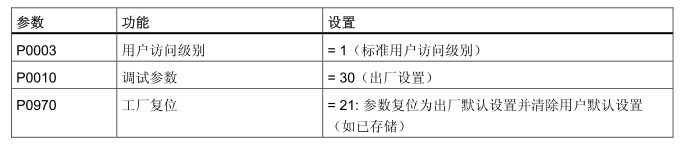
设置完成后,变频器会显示“8 8 8 8 8”字样后,显示50?,点击“OK”确认,此时P0970 及 P0010自动复位至初始值0。
2、设置电机参数。
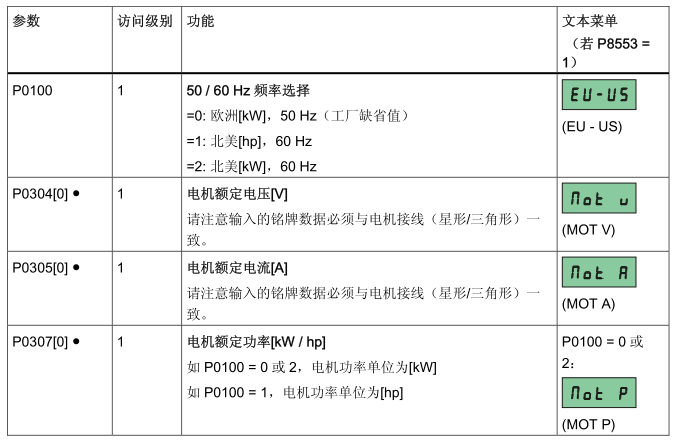
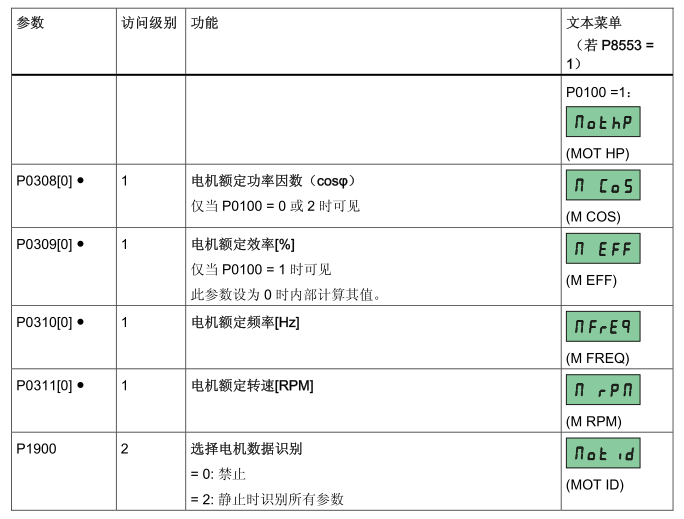
将P1900设置为2后,P1900左上角会出现三角符号,提示有报警,代码为A541,表示电机自识别被激活。此时先不用管它,继续设置后面的参数。
3、短按“M”,设置连接宏,这里选择Cn011——ModbusRTU控制。
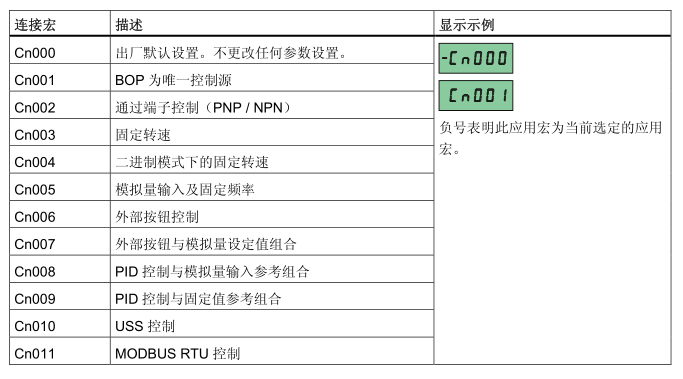
ModbusRTU控制原理图如下:
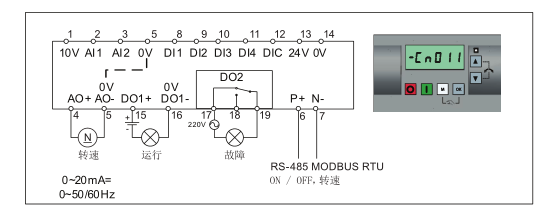
连接宏参数设置如下:
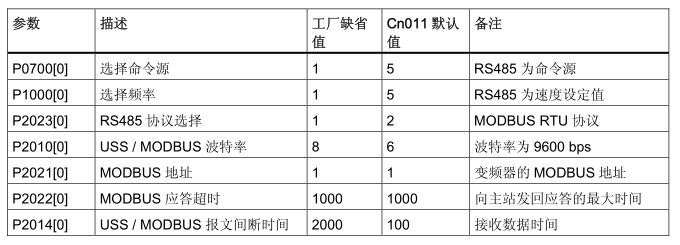
4、短按“M”,设置应用宏,根据情况选择对应的应用宏,这里选择默认值。
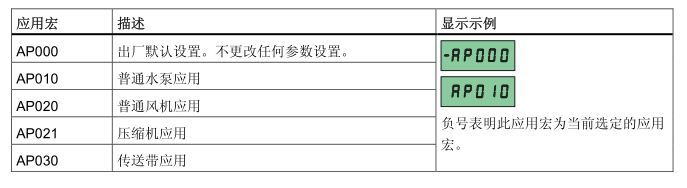
5、设置常用参数。
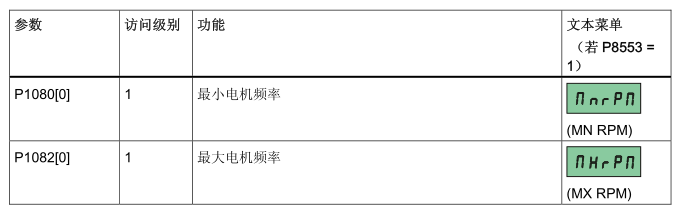
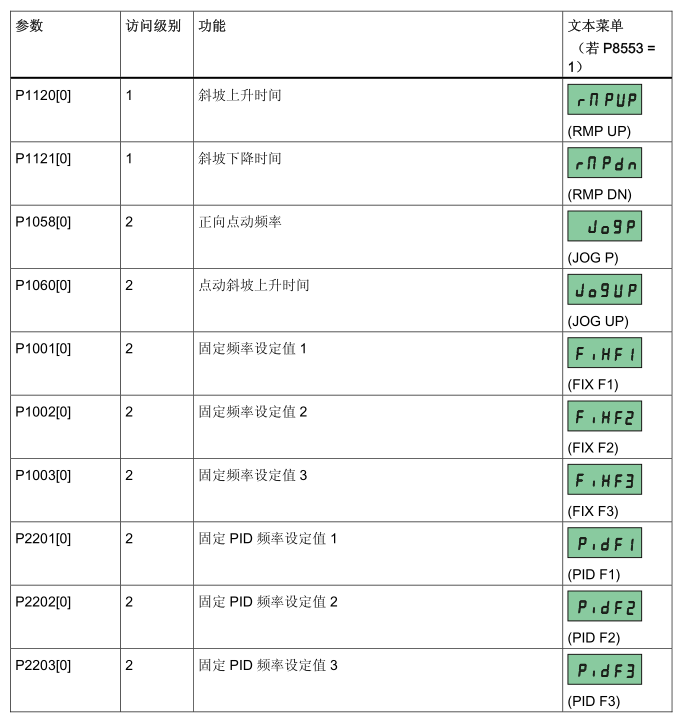
6、至此变频器快速设置完成,长按M返回。
1、进行ModbusRTU通信,首先要接好485信号线,将A、B两根线接到端子6和7上。
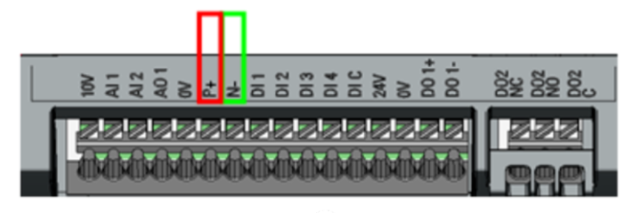
2、然后通过485转USB转换器接到电脑上,并在电脑上找到COM口,确保驱动安装正常。
3、接下来就需要去查找变频器的Modbus通信地址,这里我使用我最近使用的一个工控APP搜索一下相关资料,打开工控技术平台APP,搜索V20变频器,直接就能找到跟V20变频器相关的一些资料,第一个就是ModbusRTU通信。
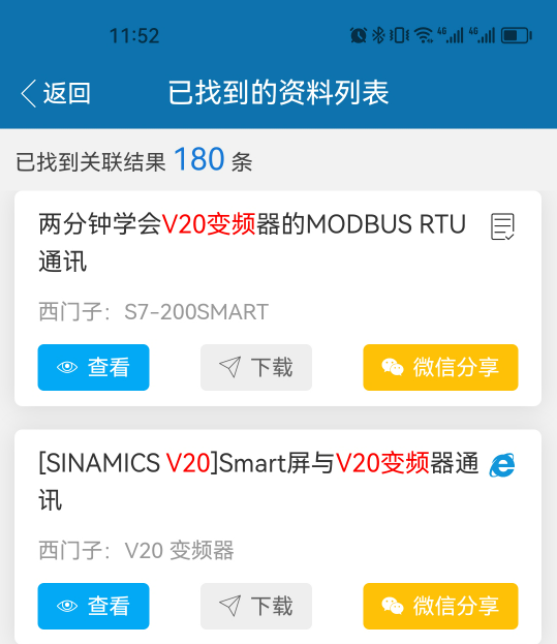
4、我们打开文章,可以看到变频器通信参数如下:

5、变频器控制参数如下:
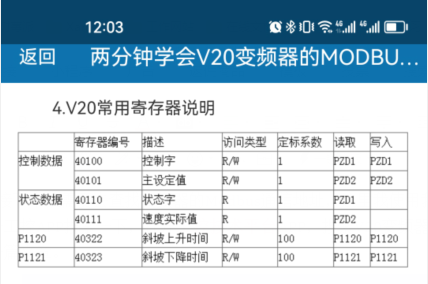
6、打开ModbusPoll软件进行通信测试。
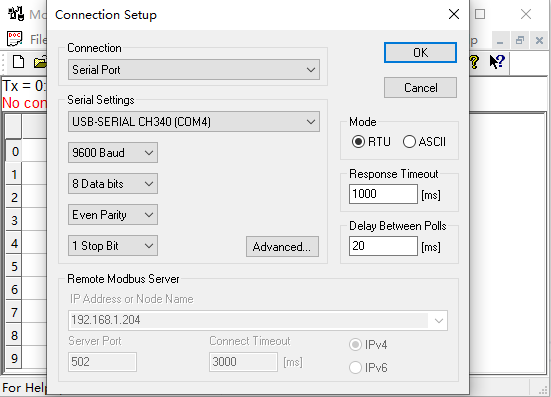
7、向40100控制字寄存器中写入16进制的047E停止变频器,再写入047F启动变频器。
8、向40101速度设定值寄存器写入16进制的0-4000H对应0-100%的P2000基准频率。
测试结果如下所示:

通信测试完成后,我们可以通过C#编写一个上位机软件来对西门子V20变频器进行正反转控制和实时数据监测。
运行结果如下所示:

审核编辑 黄宇
全部0条评论

快来发表一下你的评论吧 !
